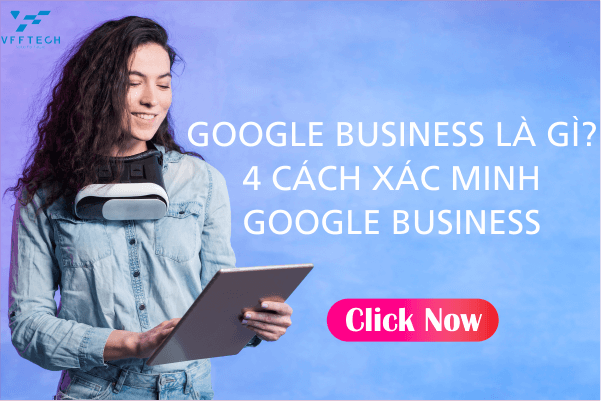Google Business hoặc Google Maps, là địa chỉ được Google cung cấp miễn phí cho doanh nghiệp được hiển thị trên Google. Tuy nhiên hoạt động đăng ký và xác minh địa chỉ Google Business hoặc Google Maps thường khó khăn hơn rất nhiều. Trong bài viết này, chúng tôi xin hướng dẫn các bạn 4 cách xác minh nhanh để nhanh chóng hiện diện địa chỉ doanh nghiệp của mình trên Google nhé.
1.Google Business /Maps Là Gì?
GMB là một công cụ miễn phí cho phép bạn quản lý cách doanh nghiệp của mình trên được người dùng tìm kiếm trên Google và Maps.
Google Business /maps bao gồm: tên doanh nghiệp, vị trí và giờ làm việc của bạn…những công việc bạn cần làm với Google Maps đó là: theo dõi và trả lời đánh giá của khách hàng; thêm ảnh; tìm hiểu vị trí và cách mọi người đang tìm kiếm doanh nghiệp, v.v
Xét về góc độ SEO, Google Business /Maps thường có lợi thế hơn trong SEO local. Bởi vì những người dùng có xu hướng mua hàng, hoặc cần dịch vụ nào đó..đa số họ chọn dịch vụ tại địa phương hơn là chọn dịch vụ từ những vùng khác.
Ví dụ: Những dịch vụ người dùng thường chọn trên Google maps hoặc Google Business đó là: dịch vụ sửa chửa máy tính, laptop, sửa điều hòa, ti vi….

2.Hướng dẫn tạo Google Business/Maps
Bước 1:
Đăng nhập vào Tài khoản Google bạn muốn liên kết với doanh nghiệp của mình (hoặc tạo Tài khoản Google nếu bạn chưa có).
Bước 2:
Truy cập https://business.google.com/ và chọn “Bắt đầu ngay bây giờ” ở góc trên cùng bên phải.
Bước 3:
Nhập tên doanh nghiệp của bạn.

Bước 4:
Nhập địa chỉ doanh nghiệp của bạn.

Bước 5:
Ở bước này, bạn sẽ được Google my business hỏi là “Bạn có phục vụ khách hàng bên ngoài địa điểm này không?”
Tùy vào sản phẩm của doanh nghiệp mà bạn có thể tích chọn 1 hoặc 2. Đối với chúng tôi, chúng tôi sẽ chọn 2.
Bước 6: Bước này bạn sẽ chọn những địa điểm mà bạn sẽ phục vụ, chúng tôi sẽ chọn thí điểm một số địa điểm đó là:

Bước 6:
Bước này bạn điền thông tin đường link web, số điện thoại…

Sau khi bạn điền đầy đủ thông tin xong, bán sẽ được chuyển đến phần hoàn tất.

Bước 7:
Bước này Google business yêu cầu bạn chọn cách xác minh. Thông thường có 3 cách xác minh đó là: xác minh bằng số điện thoại, xác minh tức thì, xác minh bằng thư.
Trường hợp này chúng tôi xác minh bằng thư nhé.

3. Cách xác minh doanh nghiệp của bạn trên Google
Có một số cách để xác minh danh sách GMB của bạn:
Bằng bưu thiếp
Bằng điện thoại
Bằng email
Xác minh tức thì
Xác minh hàng loạt
3.1 Xác minh bưu thiếp
Bước 1: Nếu bạn chưa đăng nhập vào my business, hãy đăng nhập ngay bây giờ và chọn doanh nghiệp bạn muốn xác minh. (Nếu bạn đã đăng nhập, bạn sẽ ở bước xác minh.)
Bước 2: Đảm bảo rằng địa chỉ doanh nghiệp của bạn là chính xác. Tùy chọn: Thêm tên liên hệ – đó là người mà bưu thiếp sẽ được gửi đến.

Bước 3: Nhấp vào “Thư”. Bưu thiếp sẽ đến tay bạn sau 14 ngày – hãy đảm bảo rằng bạn không chỉnh sửa tên doanh nghiệp, địa chỉ hoặc danh mục của mình (hoặc yêu cầu mã mới) trước khi bưu thiếp đến, vì điều này có thể làm chậm quá trình.
Bước 4: Khi bạn đã nhận được bưu thiếp, hãy đăng nhập vào Google my business. Nếu bạn có nhiều địa điểm kinh doanh, hãy chọn địa điểm bạn muốn xác minh. Nếu bạn chỉ có một, hãy chọn “Xác minh ngay bây giờ”.
Bước 5: Trong trường Mã, hãy nhập mã xác minh gồm năm chữ số trên bưu thiếp của bạn. Nhấp vào “Gửi.”
Nếu bưu thiếp của bạn không bao giờ hiển thị hoặc bạn làm mất nó, bạn có thể yêu cầu mã mới bằng cách đăng nhập vào Google my business và nhấp vào biểu ngữ màu xanh lam “Yêu cầu mã khác” ở đầu màn hình.
3.2 Xác minh điện thoại
Google cho phép một số doanh nghiệp của mình xác minh vị trí qua điện thoại. Nếu đủ điều kiện, bạn sẽ thấy tùy chọn “Xác minh qua điện thoại” khi bắt đầu quy trình xác minh.
Bước 1: Nếu bạn chưa đăng nhập vào Google Doanh nghiệp của tôi, hãy đăng nhập ngay bây giờ và chọn doanh nghiệp bạn muốn xác minh. (Nếu bạn đã đăng nhập, bạn sẽ ở bước xác minh.)
Bước 2: Đảm bảo số điện thoại của bạn là chính xác, sau đó chọn “Xác minh qua điện thoại”.
Bước 3: Nhập mã xác minh từ văn bản bạn nhận được.
3.3 Xác thực bằng Email
Bước 1: Nếu bạn chưa đăng nhập vào Google Doanh nghiệp, hãy đăng nhập ngay bây giờ và chọn doanh nghiệp bạn muốn xác minh. (Nếu bạn đã đăng nhập, bạn sẽ ở bước xác minh.)
Bước 2: Đảm bảo địa chỉ email của bạn là chính xác, sau đó chọn “Xác minh qua email”.
Bước 3: Vào hộp thư đến của bạn, mở email từ Google Doanh nghiệp của tôi và nhấp vào nút xác minh trong email.
3.4 Xác minh tức thì
Nếu bạn đã xác minh doanh nghiệp của mình bằng Google Search Console (một công cụ miễn phí cho phép bạn quản lý hiệu suất tìm kiếm và tình trạng trang web của mình), bạn có thể xác minh ngay bằng email của mình.
Để xác minh tức thì, bạn cần dăng nhập vào Google Business, bằng chính tài khoản bạn đã sử dụng để xác minh doanh nghiệp của mình với Google Search Console. (Một số danh mục doanh nghiệp không đủ điều kiện để xác minh tức thì, vì vậy nếu bạn không nhận được thông báo yêu cầu bạn xác minh danh sách, bạn sẽ phải sử dụng một phương pháp xác minh khác).
4. Google business có miễn phí không?
GMB hoàn toàn miễn phí để sử dụng. Yêu cầu duy nhất để sử dụng nó là bạn phải có một số tương tác trực tiếp với khách hàng của mình. Một số tương tác đó là trả lời những bình luận trên Google business, hoặc đánh giá sao.
5. Kết
Như vậy trong bài viết này,chúng tôi đã hướng dẫn các bạn 4 cách xác minh Google maps hết sức đơn giản và nhanh gọn. Đồng thời cũng làm rõ khái niệm Google Maps và Google Business là gì rồi.
Chúng tôi biết còn rất nhiều doanh nghiệp đang gặp khó khăn trong xác minh Google map. Vậy bài viết này mong sẽ giúp bạn phần nào trong công đoạn xác minh địa chỉ của mình trên Google.
Nếu bạn thấy bài viết này còn thiếu chỗ nào, rất mong các bạn có thể để lại bình luận bên dưới để bài viết được tốt hơn. Cảm ơn các bạn đã đọc bài, hẹn gặp lại các bạn trong bài viết theo nhé.
Cảm ơn https://blog.hubspot.com/marketing/google-my-business
https://blog.hootsuite.com/google-my-business/
https://ardentgrowth.com/google-my-business-guide/
đã cho chúng tôi tham khảo bài viết này nhé.